Windows 10鼠标拖动窗口有延迟如何解决?Windows 10鼠标拖动窗口有延迟解决方案
- 浏览:
- |
- 更新:
最新有不少使用Win10系统的小伙伴发现自己在使用鼠标拖动一些窗口时会出现卡顿的现象,这让不少小伙伴使用起来十分的不便,那么我们遇到这种情况要怎么办呢?那么下面就和小编一起来看看Win10鼠标拖动窗口有延迟解决方法吧,有需要的朋友可不要错过。
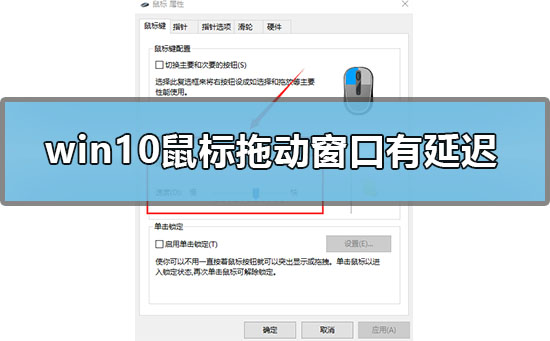
win10鼠标拖动窗口有延迟怎么办
根据不同的情况,小编带来了三种解决方法
第一种方法(有线无线通用):
1、在win10系统桌面,按下【WIN】+【R】快捷键,打开【运行】窗口,输入main.cpl然后回车确定;
2、这样就打开了鼠标属性对话框,点击【鼠标键】,可以通过滑动【双击速度】中的游标来调整鼠标双击速度;
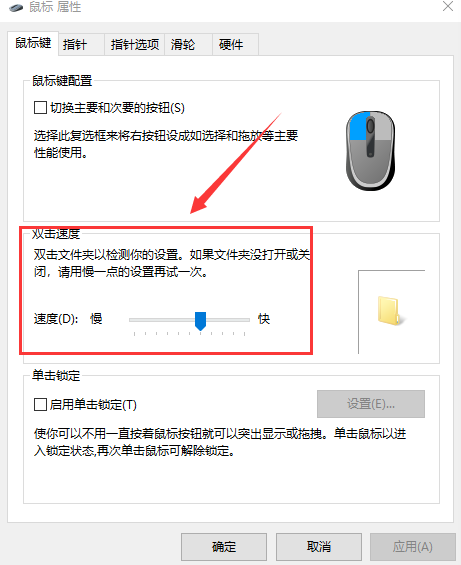
3、然后点击【指针选项】,可以设置鼠标指针移动速度快慢,以及鼠标可见性;
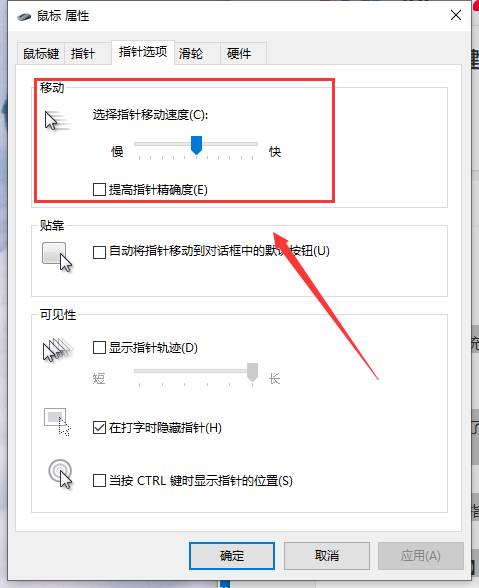
4、点击【滑轮】显示卡,可以调节滑轮的滚动速度。
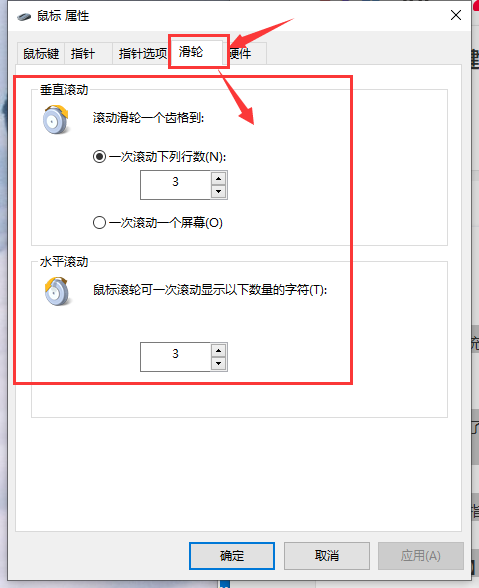
第二种方法(针对无线鼠标):
1、在win10系统的任务栏托盘找到【蓝牙】图标,单击右键选择【打开设置】。
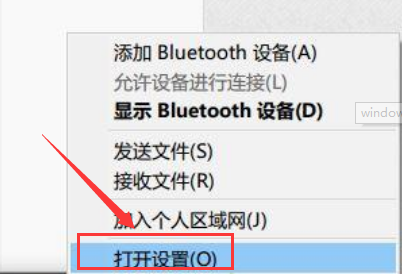
2、在打开的设置选项框中 ,确保勾选了允许蓝牙设备查找这台电脑,点击【确定】保存。
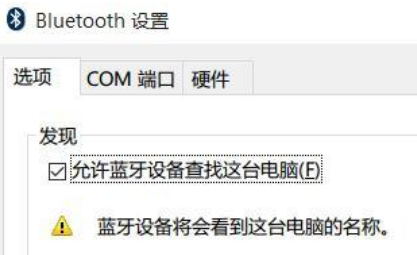
3、在开始菜单按钮上单击鼠标右键,在弹出的菜单中点击【设备管理器】。
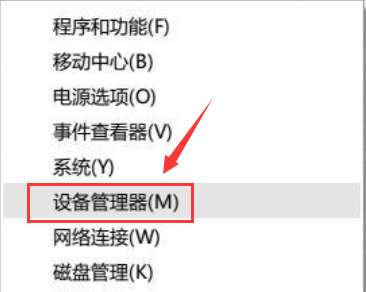
4、在【设备管理器】中双击蓝牙图标展开子目录。双击打开每一个子项,如果新出现的对话框中有【电源管理】的选项卡,就反选允许计算机关闭此设备以节约电源的选项,再点击【确定】。
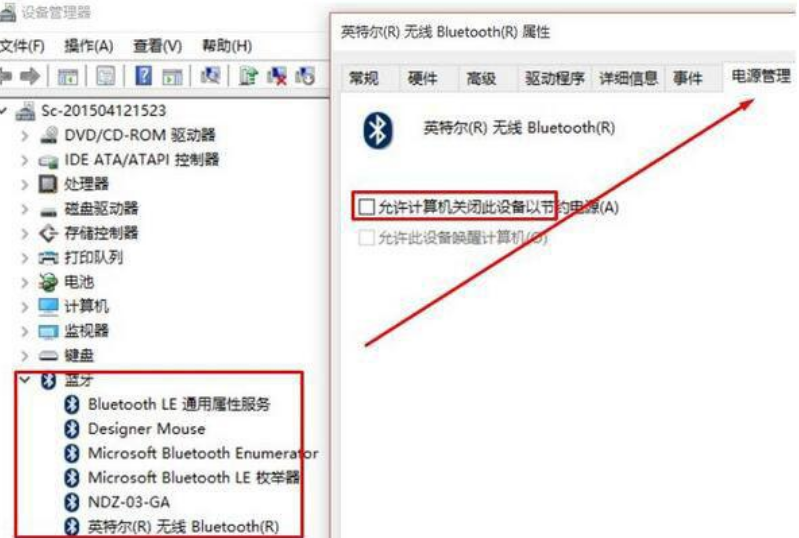
5、接着在【设备管理器】中展开【网络适配器】将下面的网卡打开属性,同样将允许计算机关闭此设备以节约电源的选项的勾去掉,【确定】保存。
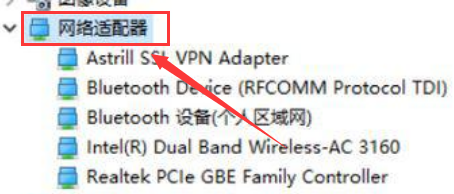
6、接着分别对【鼠标和其他指针设备】和【通用串行总线控制器】下面的做出相同的操作。
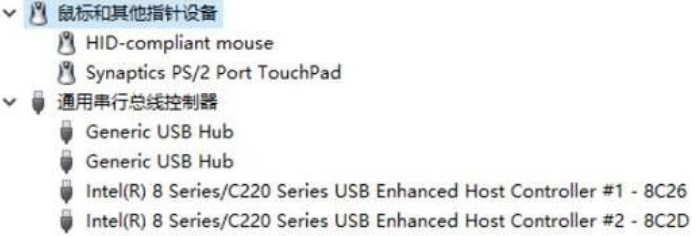
PS:确保鼠标电池电量充足,电量不充足也会出现卡顿的现象!
第三种方法(针对有线鼠标):
1、按下【win】+【i】 组合键打开windows【设置】点击【系统】。
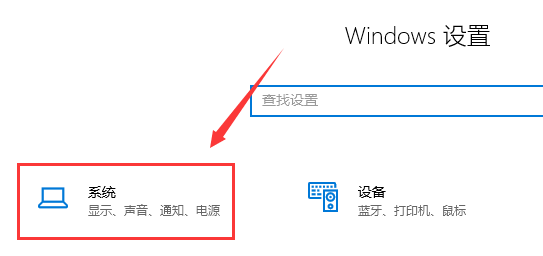
2、在左侧点击【电源和睡眠】,拉到下面的【其他电源设置】。
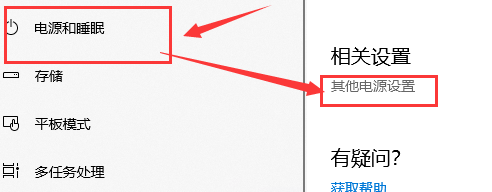
3、找到【隐藏附加计划】点开,然后选择【高性能】计划即可!
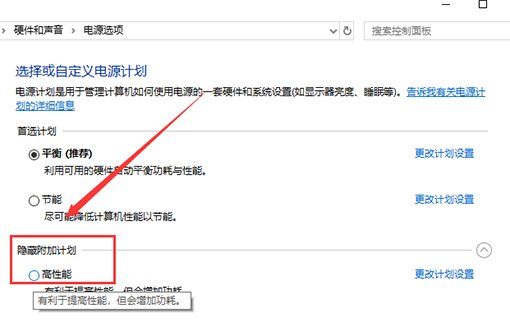
以上就是小编给各位小伙伴带来的win10鼠标拖动窗口有延迟怎么办的所有内容,希望你们会喜欢。
热门教程
- 1 深度技术 Windows 7 64专业版
- 2 Windows 10纯净版原版镜像下
- 3 雨林木风 GHOST Windows 10 6
- 5 中关村 x86 Windows 7旗舰版系
- 6 Windows7 64位系统纯净版|系
- 7 Windows10专业版镜像下载|
- 8 中关村32位Windows 7旗舰版系
- 9 Windows 10 LTSC 专业旗舰版下
- 10 番茄花园Windows 7旗舰版|
- 11 雨林木风 Windows 10 64位 精
- 1 电脑城 GHOST Windows 10专业版
- 2 雨林木风Windows10 专业版
- 3 系统之家Windows 10 1909经典
- 5 系统之家 Windows 10_20H2 x6
- 6 深度技术系统(Windows 10 2
- 7 电脑公司 Windows 10 64位稳定
- 8 2020新版Windows 10纯净版_I
- 9 系统之家WINDOWS 10 游戏专业
- 10 雨林木风 Windows 10专业版
- 11 系统之家 Windows 10专业版


